Consejos sobre la eliminación de FileLocker ransomware (FileLocker ransomware de desinstalación)
FileLocker virus es otro virus de ransomware que se identifican algunos analistas de malware ransomware o Checo-Eslovaco, Checo/Eslovaco ransomware o UserFilesLocker ransomware virus.
Sin embargo, llamamos este virus ransomware FileLocker porque muestra tal nombre en la nota de rescate, que se lanza después de UserFilesLocker.exe cifra archivos en el sistema comprometido.
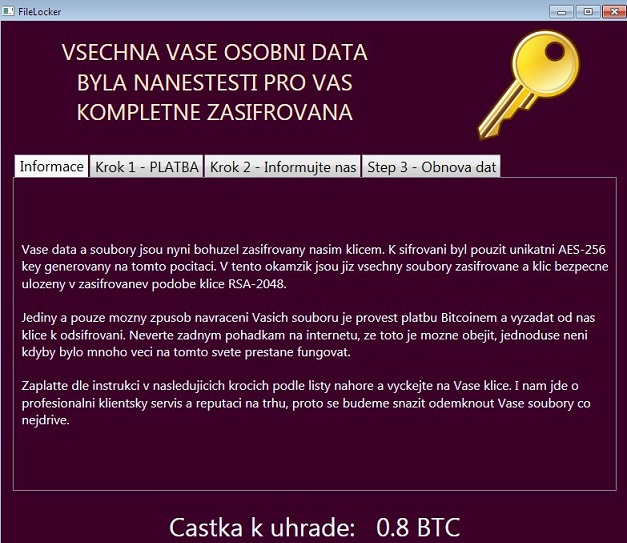
Descargar herramienta de eliminación depara eliminar FileLocker ransomware
Queremos señalar que este ransomware objetivos medios sólo los archivos y corrompe a los registros que tienen estas extensiones de archivo:
.avi, .mp4, .mkv, .div, .xvid, .webm, .flv, .ogv, .ogg, .mng, .mov, .qt, .wmv, . yuv, .rm, .rmvb, . asf, .mpeg, and .mpg.
El virus supuestamente utiliza AES-256 y cifra RSA-2048 para dañar los archivos de la víctima. También obtiene cada archivo encriptado. Extensión de archivo ENCR (añadido después de la original, tan por ejemplo video.flv se convertirá en video.flv.ENCR). Como resultado, los archivos con. Ya no se pueden abrir las extensiones de archivo ENCR. El ransomware luego lanza una ventana de programa llamada FileLocker, que ofrece información en lengua Checa. Dice: “Vsechna florero osobni datos byla nanesti vas pro kompletne zasifrovana,” que significa “todos los archivos totalmente cifrados.” El ransomware explica que sin tener la clave de descifrado, la víctima no debería siquiera soñar la recuperación de datos. El virus le pide transmitir 0,8 BTC (aproximadamente 960 USD) a los autores de ransomware y promete proporcionar herramientas de recuperación de datos a continuación. Al igual que otros virus ransomware, quiere recibir el pago vía sistema de pago de Bitcoin, por lo que deja una dirección de billetera Bitcoin. Como siempre, no se recomienda confiar en los delincuentes cibernéticos y pagándoles – sabemos de muchos casos cuando simplemente engañó a la víctima y nunca proporcionó la herramienta de descifrado, aunque el rescate fue pagado. FileLocker ransomware incluso da una lección a la víctima (traducción aproximada): “servicio al cliente profesional es lo que hace la reputación en el mercado, así que mejor hacer algo para desbloquear sus archivos cuanto antes”. No te recomendamos seguir este Consejo si no quiere el riesgo de perder su dinero como usted perdió sus archivos. En su lugar, quitar FileLocker ransomware con herramientas de eliminación de malware.
¿Cómo consigue infectado con este virus exigiendo rescate?
Los archivos cifrados por ransomware porque usted visitó un sitio web comprometido, abre un adjunto de correo o había instalado a algún tipo de programas ilegales (los piratas). Si usted sabe cómo usted se ha infectado con ransomware, asegúrese de no repetir el mismo error en el futuro. Sin embargo, no es sólo navegando por descuido que puede terminar con ransomware en el sistema. Virus maliciosos pueden colarse en tu sistema utilizando varias tecnologías que ayudan a explotar las vulnerabilidades de software, o puede convertirse en una víctima de un ataque de ingeniería social, también. No hay versátil manera protegerse de ransomware siempre en evolución, pero si usted la capa para arriba con las medidas de protección, debe ser fino. Para comenzar con, sugerimos crear backups e instalar software anti-malware. No te olvides de actualizar el software anti-malware, así como todos los demás programas que tengas en tu PC. Eliminar FileLocker ransomware una vez por todas.
¿Cómo borrar FileLocker ransomware?
Si sus archivos fueron comprometidos por el virus de FileLocker, no trate de mejorar la situación mediante la eliminación de archivos de virus manualmente. Sugerimos que preparar su equipo para la eliminación de FileLocker ransomware arrancando el sistema en modo seguro con redes primero. Una vez que haces eso, ejecutar o instalar software anti-malware y se deja analizar exhaustivamente el sistema. Puede tomar un tiempo, pero sea paciente. Una vez termina la exploración, eliminar todos los archivos maliciosos a la vez. A continuación, encontrará a una guía paso a paso de la eliminación de FileLocker que explica todo en detalle. Retirar FileLocker ransomware cuanto antes.
Aprender a extraer FileLocker ransomware del ordenador
- Paso 1. ¿Cómo eliminar FileLocker ransomware de Windows?
- Paso 2. ¿Cómo quitar FileLocker ransomware de los navegadores web?
- Paso 3. ¿Cómo reiniciar su navegador web?
Paso 1. ¿Cómo eliminar FileLocker ransomware de Windows?
a) Quitar FileLocker ransomware relacionados con la aplicación de Windows XP
- Haga clic en Inicio
- Seleccione Panel de Control

- Seleccione Agregar o quitar programas

- Haga clic en FileLocker ransomware relacionado con software

- Haga clic en quitar
b) Desinstalar programa relacionados con FileLocker ransomware de Windows 7 y Vista
- Abrir menú de inicio
- Haga clic en Panel de Control

- Ir a desinstalar un programa

- Seleccione FileLocker ransomware relacionados con la aplicación
- Haga clic en desinstalar

c) Eliminar FileLocker ransomware relacionados con la aplicación de Windows 8
- Presione Win + C para abrir barra de encanto

- Seleccione configuración y abra el Panel de Control

- Seleccione Desinstalar un programa

- Seleccione programa relacionado FileLocker ransomware
- Haga clic en desinstalar

Paso 2. ¿Cómo quitar FileLocker ransomware de los navegadores web?
a) Borrar FileLocker ransomware de Internet Explorer
- Abra su navegador y pulse Alt + X
- Haga clic en Administrar complementos

- Seleccione barras de herramientas y extensiones
- Borrar extensiones no deseadas

- Ir a proveedores de búsqueda
- Borrar FileLocker ransomware y elegir un nuevo motor

- Vuelva a pulsar Alt + x y haga clic en opciones de Internet

- Cambiar tu página de inicio en la ficha General

- Haga clic en Aceptar para guardar los cambios hechos
b) Eliminar FileLocker ransomware de Mozilla Firefox
- Abrir Mozilla y haga clic en el menú
- Selecciona Add-ons y extensiones

- Elegir y remover extensiones no deseadas

- Vuelva a hacer clic en el menú y seleccione Opciones

- En la ficha General, cambie tu página de inicio

- Ir a la ficha de búsqueda y eliminar FileLocker ransomware

- Seleccione su nuevo proveedor de búsqueda predeterminado
c) Eliminar FileLocker ransomware de Google Chrome
- Ejecute Google Chrome y abra el menú
- Elija más herramientas e ir a extensiones

- Terminar de extensiones del navegador no deseados

- Desplazarnos a ajustes (con extensiones)

- Haga clic en establecer página en la sección de inicio de

- Cambiar tu página de inicio
- Ir a la sección de búsqueda y haga clic en administrar motores de búsqueda

- Terminar FileLocker ransomware y elegir un nuevo proveedor
Paso 3. ¿Cómo reiniciar su navegador web?
a) Restablecer Internet Explorer
- Abra su navegador y haga clic en el icono de engranaje
- Seleccione opciones de Internet

- Mover a la ficha avanzadas y haga clic en restablecer

- Permiten a eliminar configuración personal
- Haga clic en restablecer

- Reiniciar Internet Explorer
b) Reiniciar Mozilla Firefox
- Lanzamiento de Mozilla y abrir el menú
- Haga clic en ayuda (interrogante)

- Elija la solución de problemas de información

- Haga clic en el botón de actualizar Firefox

- Seleccione actualizar Firefox
c) Restablecer Google Chrome
- Abra Chrome y haga clic en el menú

- Elija Configuración y haga clic en Mostrar configuración avanzada

- Haga clic en restablecer configuración

- Seleccione reiniciar
d) Restaurar Safari
- Abra el navegador Safari
- En Safari, haga clic en configuración (esquina superior derecha)
- Seleccionar Reset Safari...

- Aparecerá un cuadro de diálogo con elementos previamente seleccionados
- Asegúrese de que estén seleccionados todos los elementos que necesita para eliminar

- Haga clic en Reset
- Safari se reiniciará automáticamente
* Escáner SpyHunter, publicado en este sitio, está diseñado para ser utilizado sólo como una herramienta de detección. más información en SpyHunter. Para utilizar la funcionalidad de eliminación, usted necesitará comprar la versión completa de SpyHunter. Si usted desea desinstalar el SpyHunter, haga clic aquí.

